[삼]
Windows 11에 대한 모든 Hoopla의 경우 일부 작업 표시 줄이 특징이기는 분명합니다. 아직 기능과 일치하지 마십시오 운영체제의 운영 체제의 10. Windows 10의 작업 표시 줄이 Windows 11의 10 월 20 일부터 5 가지 방법이 있습니다.
화면의 다른 측면으로 이동할 수 없습니다.

Windows 10에서는 작업 표시 줄의 잠금을 해제하고 왼쪽 오른쪽 , 또는 맨 위 쉽게 화면의. 이것은 작업 표시 줄을 사용하는 것을 선호하는 사람들에게 편리합니다. 다른 방법 ...에
Windows 11에서는 작업 표시 줄을 다시 찾을 수있는 공식 옵션이 없으며 불행한 것입니다. 레지스트리 해킹을 통해 할 수 있습니다 작업 표시 줄을 화면 맨 위로 이동합니다 그리고 그것을 사용 가능하게 유지하십시오. 불행히도, 왼쪽 또는 오른쪽에 대한 동일한 해킹 화면의 결과가 깨진 작업 표시 줄이 발생합니다. Microsoft는 미래의 릴리스에서 작업 표시 줄을 이동하는 공식 방식을 추가하길 바랍니다.
관련된: Windows 11의 작업 표시 줄을 화면 상단으로 이동하는 방법
쉽게 크기를 조정할 수 없습니다

Windows 10에서는 작업 표시 줄을 더 크게 허용 할 수 있으므로 더 많은 아이콘을 표시 할 수 있습니다. 그것을 잠금 해제하고 그 쪽지를 드래그하십시오 ...에 아이콘 크기를 변경할 수도 있습니다 규칙에서 작게 설정 및 Gt; 개인화 & gt; 작업 표시 줄.
Windows 11에서 작업 표시 줄을 크기 조정할 수있는 동안 다른 모든 것을 크기 조정할 수도있는 동안 (시스템 & gt; "디스플레이의"스케일 "설정으로) 훨씬 더 큰 텍스트로 살아야합니다. 우리는 찾았습니다 레지스트리 해킹 작업 3 가지 크기 사이를 선택할 수 있지만 Microsoft의 공식 옵션은 이상적입니다.
관련된: Windows 11에서 작업 표시 줄을 크거나 작게 만드는 방법
여러 모니터에서 시계를 볼 수 없습니다
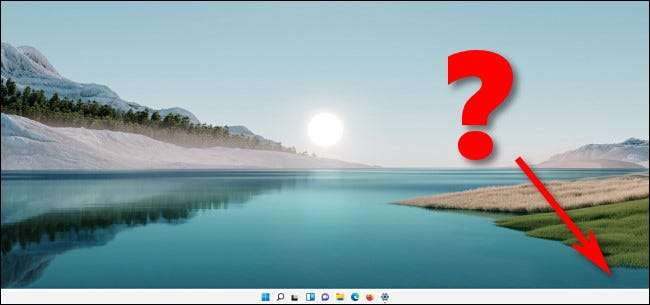
Windows 10에서는 날짜와 시간을 볼 수 있습니다. 모든 모니터 작업 표시 줄의 모서리에 있습니다 이것은 시간을 확인하는 것을 의미합니다. 그래서 하나 이상의 화면을 사용하는 경우 시계가 당신이 그것을 기대하는 곳입니다. Windows 11에서는 작업 표시 줄의 오른쪽 모서리의 날짜와 시간 만 기본 디스플레이에만 나타납니다. 이 사람은 충분한 사람들이 요청하면 미래의 Windows 버전에서 쉬운 수정 일 수있는 것처럼 보입니다.
관련된: Windows 10의 작업 표시 줄에서 여러 시간대 시계를 보는 방법
클래식 창 레이블을 사용할 수 없습니다

Windows 10에서는 할 수 있습니다 올드 스쿨을 걷어차로써 선택하십시오 항상 작업 표시 줄의 앱 아이콘 옆에있는 텍스트 창 레이블을 표시합니다. Windows가 너무 많지 않으면, 당신이 함께 일하는 것을 빠르게 잡을 수 있습니다. Windows 11에서는 모든 Windows가 각 응용 프로그램에 대해 단일 아이콘으로 결합되어 있으며 텍스트 레이블이 없습니다. 갑자기 손끝에 정보가 적습니다. 인터페이스를 덜 시각적으로 혼란스럽게 만들려고 할 때 좋은 일이 될 수 있지만, 옵션을 완전히 잃어 버리는 것은 실수입니다.
관련된: Windows 10의 작업 표시 줄에서 고전적인 창 레이블을 보는 방법
파일을 작업 표시 줄 아이콘으로 드래그 할 수 없습니다
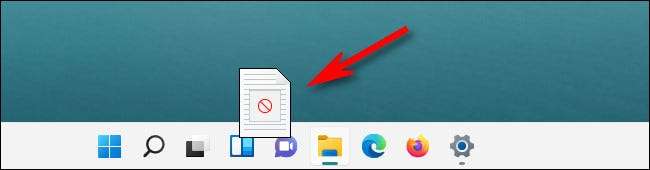
Windows 10에서 일부 앱을 사용하면 작업 표시 줄의 앱의 아이콘으로 직접 파일을 끌어 파일을 열어 자동으로 앱에 초점을 전환합니다 (또는 홀드 시프트 그리고 그것을 직접 열 수 있습니다.) 또한 작업 표시 줄의 앱 아이콘에도 자주 사용하는 파일을 끌어 올릴 수 있습니다. 매우 편리하고 빠릅니다. Windows 11에서는 하나를 수행하려고하면 교차 아웃 된 "아니오"기호로 인사하고 작동하지 않습니다.
우리는 Microsoft가 시간이 지남에 따라 새로운 Windows 11 작업 표시 줄을 계속 개선하기를 바랍니다. 그러나 현재 Windows 10 작업 표시 줄은 새로운 Windows 11 작업 표시 줄을 전체 기능 측면에서 쉽게 이길 수 있기를 바랍니다. 미래를 찾고 있습니다!
관련된: Windows 11의 작업 표시 줄은 릴리스 전에 완료되지 않습니다







